- 运行环境:PC-windows操作系统
- 软件语言:简体中文|授权方式:官方安装版
- 软件类型:国产软件 - 应用软件 - 办公软件
- 软件大小:1.33 MB
- 下载星级:
- 软件官网:暂无
- 更新时间:2018/8/31 18:34:21
本站提供官方安装版的 Excel Sheets Separator,ExcelSheetsSeparator 软件免费下载。
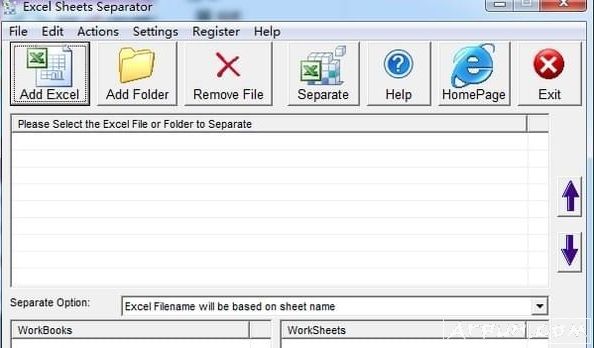
【软件截图】
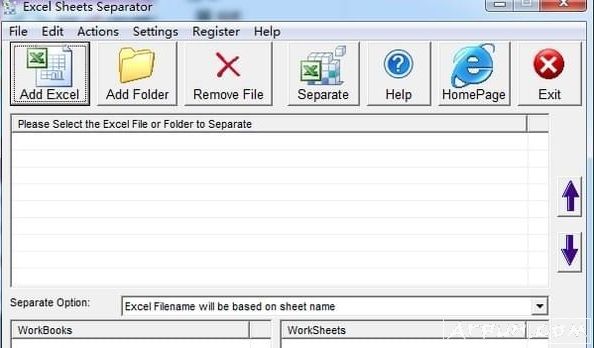
【基本介绍】
Excel Sheets Separator是一个可以能够把一个Excel文件程序按工作表分成几个文件的软件, 软件会生成新的Excel文件, 并将不会改变原有文件, 软件支持批处理模式, 可以快速分离多个文件。
Excel Sheets Separator功能特色:
1、将每个表保存为单独的Excel文件。
2、将Excel工作表拆分为新工作簿。
3、将工作簿拆分为每个工作表的新文件。
4、将工作表保存为新工作簿。
Excel Sheets Separator特别说明:
平台:Windows2000/XP/Vista/Windows7。
软件要求:微软Excel 97/2000/XP/2003/2007或更高。
试用版软件,未注册软件Excel分页次数限制为5次,注册软件不受限制。
Excel Sheets Separator
【常见问题】
Excel如何插入分页符?
打开excel文档,选中要编辑或打印的工作表。
在功能区域“视图”选项卡上的“工作簿视图”组中,单击“分页预览”。
然后会出现“欢迎使用分页预览”对话框,单击“确定”。如果不想在每次转到分页预览视图时都出现这个对话框,勾选“不再显示此对话框”复选框,然后单击“确定”。
要插入水平分页符,点击要在其下方插入分页符的这一行。如果是要插入垂直分页符,点击在其右侧插入分页符的这一列即可。
然后在“页面布局”选项卡上的“页面设置”组中,单击“分隔符”。
选中第29行,设置水平分页符,就会得到如下图所示的水平分页符。
选中第D列,设置垂直分页符,就会得到如下图所示的垂直分页符。
软件要求:微软Excel 97/2000/XP/2003/2007或更高。
试用版软件,未注册软件Excel分页次数限制为5次,注册软件不受限制。
Excel Sheets Separator
【常见问题】
Excel如何插入分页符?
打开excel文档,选中要编辑或打印的工作表。
在功能区域“视图”选项卡上的“工作簿视图”组中,单击“分页预览”。
然后会出现“欢迎使用分页预览”对话框,单击“确定”。如果不想在每次转到分页预览视图时都出现这个对话框,勾选“不再显示此对话框”复选框,然后单击“确定”。
要插入水平分页符,点击要在其下方插入分页符的这一行。如果是要插入垂直分页符,点击在其右侧插入分页符的这一列即可。
然后在“页面布局”选项卡上的“页面设置”组中,单击“分隔符”。
选中第29行,设置水平分页符,就会得到如下图所示的水平分页符。
选中第D列,设置垂直分页符,就会得到如下图所示的垂直分页符。

